
無料で安全にQRコードを生成する方法
スマートフォンを利用している場合、QRコードがあれば長いURLをいちいち入力しなくて済むのでとても便利です。例えば紙媒体でGoogleフォームのアンケートを取りたい場合を想定してみましょう。
QRコードがない場合はこんな感じです。

こんな長いURLをわざわざ手で入力してくれる人はまずいないので、アンケートに答えてくれる人はゼロでしょう。
一方QRコードがある場合はこうなります。

これなら手元にスマートフォンがあればアンケートに答えてくれる可能性は高まります。
URLはたとえ短くても入力するのは面倒だと感じる人が多いので、なるべくQRコードも載せたほうが親切です。
QRコードの生成にはGoogle Chartsを使おう
ではQRコードはどうやって作るのがよいでしょうか?インターネットで検索するとQRコードを生成するサービスはたくさんヒットします。中には運営元の素性が定かではないサイトもあり、利用するにはリスクが伴います。
そこでおすすめしたいのがGoogle Chartsです。これはGoogleが運営するサービスで、基本的にはWEB上でグラフを生成するためのものですが、QRコードも生成することができます。Googleアカウントを作らなくても無料で利用することができます。
使い方は簡単です。例として「これはQRコード生成のテストです。」という文章を150×150ピクセルのQRコードにしてみましょう。次のURLをコピーしてブラウザからアクセスしてください。
https://chart.googleapis.com/chart?cht=qr&chs=150x150&choe=UTF-8&chl=これはQRコード生成のテストです。するとブラウザにこのような画像が表示されたはずです。スマートフォンで確認すれば「これはQRコード生成のテストです。」という文章が表示されます。
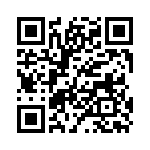
URLのchsが画像のサイズで、chlがQRコードの対象となる文章です。これらの値を変更すれば任意のQRコードを生成することができます。
おまけ)QRコードを生成するブックマークレット
上述の通り、Google Chartsを使ったQRコード生成はとても簡単ですが、更に使いやすくするためのブックマークレットを作成してみました。ブラウザで現在表示しているURLをQRコード化するブックマークレットです。
javascript:(function(){const string=prompt("input text",document.URL);if(string!=null&&string!=""){window.open("https://chart.googleapis.com/chart?cht=qr&chs=150x150&choe=UTF-8&chl="+encodeURIComponent(string));}})()使い方は以下のとおりです。まず事前準備として上記のコードをブラウザのブックマークとして登録してください。適当なページをブックマークしてから編集して、URL部分を上記のコードで書き換えると楽です。
ブラウザでQRコード化したいページを表示する。
ブックマークから上記のブックマークレットを呼び出す。
ダイアログが表示されるので、input textの内容を確認してOKをクリックする。

初めて実行する場合はブラウザのポップアップブロックによってエラーになる可能性が高いです。その場合はポップアップを許可してから再実行してください。ダイアログの内容は書き換えられるので、実際にはURLに限らずどんなテキストでもQRコードにすることができます。
まとめ
Google Chartsを利用して無料かつ安全にQRコードを生成する方法をご紹介しました。現代ではURLを印刷媒体に載せる場合はQRコードをセットにするのが鉄則です。QRコードを生成するのを忘れないようにしましょう。
この記事が気に入ったらサポートをしてみませんか?
